SAP ERP 6.0 EHP4 on Oracle RAC ⑧ [SAP]
SAP ERP 6.0 EHP4 on Oracle RAC です。
前回は RAC/ASM/Exsadata Preparation を行いました。
今回は sapinst で Oracle のインストール直前までを行います。
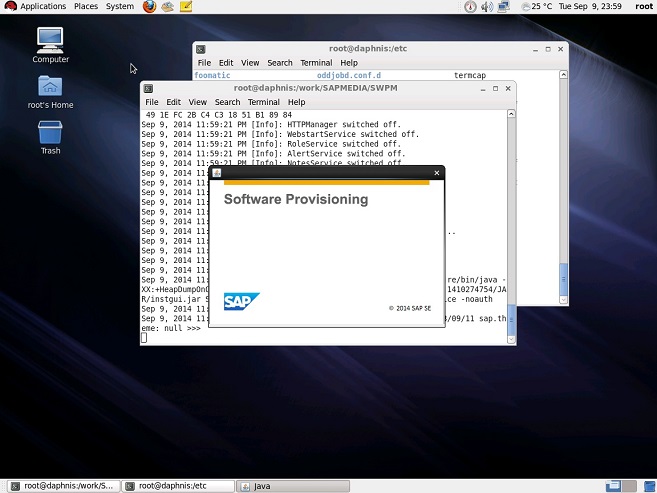
SAPのDatabase Instance のパラメータを事前に全て入力しないといけないので、長いです。
・Database Instance … Oracle Install 前まで
これは RACのプライマリノードで行います。
root でログオンして、SWPMを解凍して出来た sapinst を実行します。

ASCSは後回しにして、Database Instance のインストールを行います。

Custom を選択して Next

前回の RAC/ASM/Exsadata Preparation で一応フォルダとプロファイルが出来てるみたいなので、そのまま Next します。
ASCSをインストールしていない Database Instance ではチェックを外しても大差ないと思います。

マスターパスワードを入力します。
マスターパスワードはあわゆるパスワードのデフォルト値として参照されます。

OracleのSIDと Oracle Database instration for に RAC on Oracle ASM を選択、Select type for RAC に RAC on Oracle ASM を選びます。

カーネルDVDを指定します。

OSのカーネルパラメータがチェックされます。
SAPの推奨通りであればこの画面は出てきません。
今回はカーネルパラメータはOracle用に設定したため、チェックに引っかかってます。

そのまま Nextすると、メッセージボックスが出てきます。
チェックを無視する場合は No ボタンを押すと先に進めます。

Export DVD の場所を指定します。

Reuse Database で、新規インストールの場合は Install Database を選択します。
Instance RAM は、今回はデフォルト値にしています。
ABAP Schema は現在は固定で SAPSR3 パスワードはマスターパスワードが入っています。
今後主流になる ABAP SSFS にはチェックを入れています。

DB Server と DB Client のバージョンとbitを選択します。今は両方とも Version は 112 で 64bit になります。
MaxDatafileSize は デフォルト 2000MB ですが、今回は 4000 にしています。データファイル数が約半数になるはず。
DB on Raw Device は、ASMにするので OFF にします。
Advance DB Configuration は、後で何か変更しようと思ってチェックしています。

Oracleユーザの sys と system のパスワードを入力します。デフォルトではマスターパスワードが設定されています。

Oracle RDBMS のDVDの場所を指定します。SAPでの Oracle は SAP用のスペシャル媒体です。
ただし、最近では Oracle Exsadata や Database Appliance 等のOracleが事前にインストールされている環境にも対応している様です。その場合は少し前の画面で Select type of RAC の選択で選択するのですが、すると、おそらくこの画面は出てこないのだと思います。
尤も、Oracleが既にインストールされていれば、この画面は出てきません。

Oracle GRID の ORACLE_HOME や SID を入力するところですが、まだインストールしていないので、not installed にチェックします。

ASM の格納先を指定します。
DATA を +DATA へ、RECO を +RECOへ、ARCH を +ARCH に対応付けます。
Compatible は 11.2.0.2.0 にしています。

Oracle RAC のノード数と RACの SCAN Listener 名と ポート番号と RACのインスタンス番号の付け方を指定します。
ノード数は今回は2です。SCAN Listener 名はDBへ接続するための仮想ホスト名です。ポート番号はデフォルトの1521番にします。RACのインスタンス番号は 1桁か3桁なので、3桁にしました。

RACノードのどのサーバがどの番号にするかを指定します。
RACでは UNDO 領域はノード毎に持つため、それぞれの場所と容量も指定します。
その下のパラメータで、cluster_database が false になっていますが、これは Database Instance のインストール中はクラスタとしては動作せず、インストール完了後に true になり、RACとして設定されます。

各種データベースオプション設定の選択画面です。
この時のオプション選択は不足していました。

Sapdata Directory Location on Database
ASMなので、/oracle/<SID>/sapdataN というフォルダではなく、ASM上の +DATA/<SID>/DATAFILE に格納されます。
この場合、sapdata1~4までが +DATA/<SID>/DATAFILE に格納されます。

Create Database Parameters
これはデフォルトのままです。
Redo Log File Configuration
ASMなので、信頼性が対策されているのが前提なので Mirror が解除されてます。

Database Control File Information
それでも、コントロールファイルは +DATA,+RECO,+ARCH の3箇所に分散して保持します。

EXPORTデータのインポートのパラレル数です。

インポート後に統計情報の更新を実施します。

Oracle Client の媒体を指定します。
これも SAP用に用意されたものです。

パラメータサマリーです。
修正する項目があれば、チェックを入れて Revrse ボタンで入力し直します。

インストールを開始します。

install database server software の所で以下の様にポップアップが出ます。
1.oracleというOSユーザにログインします。
2.Oracleインストールには X Window が必要です。
3./oracle/stage/112_64/grid に GRIDの媒体が展開されています。
4. ./runInstaller で GRIDをインストールします。
5./oracle/stage/112_64/database/SAP に Oracle Database server の媒体が展開されています。
6.環境変数 DB_SID の設定が必要です。
7. ./RUNINSTALLER で Oracle Database をインストールします。
これらが完了したら sapinst に戻って、下の OK ボタンを押して、Database Instance のインストールを続行します。
が、ここは Cancel で一旦中断します。

Stop で中断して終わらせます。
Oracleのインストールが終わったら、sapinst を起動して続きから再開する事が出来ます。

再開のつもりではいたのですが…
前回は RAC/ASM/Exsadata Preparation を行いました。
今回は sapinst で Oracle のインストール直前までを行います。
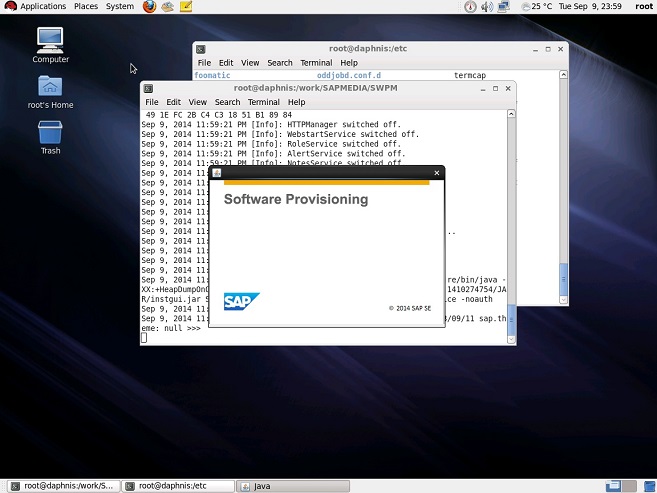
SAPのDatabase Instance のパラメータを事前に全て入力しないといけないので、長いです。
・Database Instance … Oracle Install 前まで
これは RACのプライマリノードで行います。
root でログオンして、SWPMを解凍して出来た sapinst を実行します。

ASCSは後回しにして、Database Instance のインストールを行います。

Custom を選択して Next

前回の RAC/ASM/Exsadata Preparation で一応フォルダとプロファイルが出来てるみたいなので、そのまま Next します。
ASCSをインストールしていない Database Instance ではチェックを外しても大差ないと思います。

マスターパスワードを入力します。
マスターパスワードはあわゆるパスワードのデフォルト値として参照されます。

OracleのSIDと Oracle Database instration for に RAC on Oracle ASM を選択、Select type for RAC に RAC on Oracle ASM を選びます。

カーネルDVDを指定します。

OSのカーネルパラメータがチェックされます。
SAPの推奨通りであればこの画面は出てきません。
今回はカーネルパラメータはOracle用に設定したため、チェックに引っかかってます。

そのまま Nextすると、メッセージボックスが出てきます。
チェックを無視する場合は No ボタンを押すと先に進めます。

Export DVD の場所を指定します。

Reuse Database で、新規インストールの場合は Install Database を選択します。
Instance RAM は、今回はデフォルト値にしています。
ABAP Schema は現在は固定で SAPSR3 パスワードはマスターパスワードが入っています。
今後主流になる ABAP SSFS にはチェックを入れています。

DB Server と DB Client のバージョンとbitを選択します。今は両方とも Version は 112 で 64bit になります。
MaxDatafileSize は デフォルト 2000MB ですが、今回は 4000 にしています。データファイル数が約半数になるはず。
DB on Raw Device は、ASMにするので OFF にします。
Advance DB Configuration は、後で何か変更しようと思ってチェックしています。

Oracleユーザの sys と system のパスワードを入力します。デフォルトではマスターパスワードが設定されています。

Oracle RDBMS のDVDの場所を指定します。SAPでの Oracle は SAP用のスペシャル媒体です。
ただし、最近では Oracle Exsadata や Database Appliance 等のOracleが事前にインストールされている環境にも対応している様です。その場合は少し前の画面で Select type of RAC の選択で選択するのですが、すると、おそらくこの画面は出てこないのだと思います。
尤も、Oracleが既にインストールされていれば、この画面は出てきません。

Oracle GRID の ORACLE_HOME や SID を入力するところですが、まだインストールしていないので、not installed にチェックします。

ASM の格納先を指定します。
DATA を +DATA へ、RECO を +RECOへ、ARCH を +ARCH に対応付けます。
Compatible は 11.2.0.2.0 にしています。

Oracle RAC のノード数と RACの SCAN Listener 名と ポート番号と RACのインスタンス番号の付け方を指定します。
ノード数は今回は2です。SCAN Listener 名はDBへ接続するための仮想ホスト名です。ポート番号はデフォルトの1521番にします。RACのインスタンス番号は 1桁か3桁なので、3桁にしました。

RACノードのどのサーバがどの番号にするかを指定します。
RACでは UNDO 領域はノード毎に持つため、それぞれの場所と容量も指定します。
その下のパラメータで、cluster_database が false になっていますが、これは Database Instance のインストール中はクラスタとしては動作せず、インストール完了後に true になり、RACとして設定されます。

各種データベースオプション設定の選択画面です。
この時のオプション選択は不足していました。

Sapdata Directory Location on Database
ASMなので、/oracle/<SID>/sapdataN というフォルダではなく、ASM上の +DATA/<SID>/DATAFILE に格納されます。
この場合、sapdata1~4までが +DATA/<SID>/DATAFILE に格納されます。

Create Database Parameters
これはデフォルトのままです。
Redo Log File Configuration
ASMなので、信頼性が対策されているのが前提なので Mirror が解除されてます。

Database Control File Information
それでも、コントロールファイルは +DATA,+RECO,+ARCH の3箇所に分散して保持します。

EXPORTデータのインポートのパラレル数です。

インポート後に統計情報の更新を実施します。

Oracle Client の媒体を指定します。
これも SAP用に用意されたものです。

パラメータサマリーです。
修正する項目があれば、チェックを入れて Revrse ボタンで入力し直します。

インストールを開始します。

install database server software の所で以下の様にポップアップが出ます。
1.oracleというOSユーザにログインします。
2.Oracleインストールには X Window が必要です。
3./oracle/stage/112_64/grid に GRIDの媒体が展開されています。
4. ./runInstaller で GRIDをインストールします。
5./oracle/stage/112_64/database/SAP に Oracle Database server の媒体が展開されています。
6.環境変数 DB_SID の設定が必要です。
7. ./RUNINSTALLER で Oracle Database をインストールします。
これらが完了したら sapinst に戻って、下の OK ボタンを押して、Database Instance のインストールを続行します。
が、ここは Cancel で一旦中断します。

Stop で中断して終わらせます。
Oracleのインストールが終わったら、sapinst を起動して続きから再開する事が出来ます。

再開のつもりではいたのですが…




コメント 0